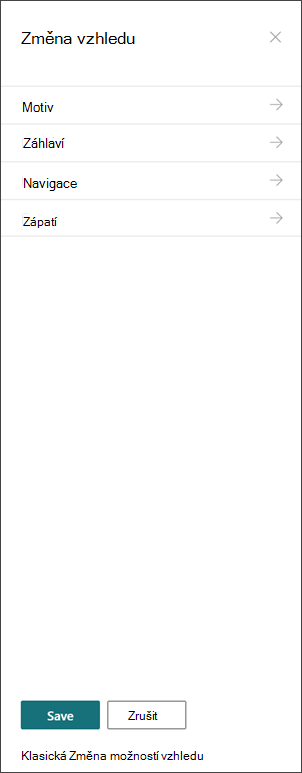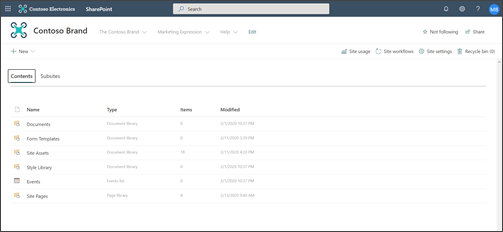Nejdřív začněte plánováním sharepointového webu. Ve fázi plánování se seznámíte s postupem navigace na webu, oprávnění a přizpůsobení, abyste se připravili k vytvoření komunikačního webu SharePointu. V tomto článku se dozvíte, jak vytvořit komunikační web SharePointu.
Potřebujete vytvořit týmový web? Nadále se řiďte pokyny v tomto článku, ale uvědomte si, že na týmovém webu se obvykle nachází hodně menších cílů a úkolů, které je třeba splnit. Komunikační weby jsou určené pro širokou komunikaci.
Vytvoření webu
Komunikační Web můžete vytvořit pomocí jednoho ze standardních návrhů (téma, předvedení, prázdný) nebo vlastního návrhu webu vytvořeného pro vaši organizaci. Pokud máte oprávnění správce, můžete také zřídit jeden z návrhů webů v LOOKBOOK jako výchozí bod pro váš web.
Projděte si tento návod s asistencí pro vytvoření komunikačního webu.
Nebo přejděte k vytvoření komunikačního webu.
Přizpůsobení vzhledu
Motiv, záhlaví a logo webu si můžete přizpůsobit tak, aby se zarovnaly se značkou vaší organizace nebo webu. Přečtěte si, jak přizpůsobit vzhled sharepointového webu. Pokud je váš web součástí rozbočovače, nebudete moct změnit motiv webu. Pokud se vám nezobrazuje možnosti změny vzhledu webu, mohl by správce tuto možnost povolit.
Přístup k těmto změnám v nastavení > Změna vzhledu
Specifikace pro loga:
-
Logo webu může být JPG, GIF nebo PNG. Použití souboru PNG umožňuje průhledné pozadí.
-
Pokud chcete pro svůj web použít čtvercové logo, jsou minimální rozměry 64 x 64 pixelů.
-
V případě obdélníkového loga jsou rozměry 192 × 64
-
Dvojnásobné rozměry pro nejlepší zobrazení ve vysokém rozlišení
-
Pokud chcete minimalizovat dopad na výkon webu, nepoužívejte u loga webu obrázek větší než 300 MB.
Nastavení knihovny stránek webu
Knihovna stránky webu je zvláštním typem knihovny dokumentů, která slouží jako hostitel všech stránek na vašem webu. Na webu můžete mít jenom jednu knihovnu stránek webu. Příspěvky se ukládají do knihovny stránek webu na webu, protože jsou jenom zvláštním typem stránky webu.
Tip: Chcete-li usnadnit zobrazení stránek, které se zobrazují, a které stránky jsou standardní stránky webu, přidejte sloupec propagovaný stav do zobrazení v knihovně stránek webu. Příspěvky příspěvků jsou propagované: 2. "Běžné" stránky webu jsou propagované stavu = 0.
Protokolu Zobrazení všech stránek jako výchozího zobrazení stránek webu V tomto zobrazení můžete kromě typu a názvu zobrazit následující sloupce: název (propojený s položkou v nabídce Úpravy), propagovaný stav, verze, počet Like a počet komentářů. Pokud chcete přidat všechny tyto sloupce kromě verze, vyberte rozevírací seznam pro + přidat a zvolte Zobrazit nebo skrýt sloupce. Vyberte sloupce, které chcete zobrazit, a klikněte na použít. Pokud chcete do zobrazení přidat verzi, vyberte rozevírací seznam zobrazení a zvolte upravit aktuální zobrazení. Potom zaškrtněte políčko před verzí a uložte zobrazení kliknutím na OK.
Principy obsahu webu
Každý komunikační web obsahuje několik výchozích seznamů a knihoven:
-
Knihovna dokumentů – umístění pro nahrání souborů. Váš web obsahuje jednu výchozí knihovnu, ale můžete přidat další podle potřeby.
-
Seznam událostí – seznam, ve kterém jsou uloženy položky kalendáře.
-
Knihovna stránek webu – knihovna, ve které jsou všechny stránky webu živé.
-
Šablony formulářů a Knihovna stylů – tyto knihovny jsou starší knihovny přenesené z Pervious verzí SharePointu.
Tipy pro konfiguraci obsahu webu:
-
Před přidáním obrázku na stránku přidejte název stránky. Pokud nadpis stránky nepřidáte, může být název podsložky prostředky webu (který se nachází na položkách prostředků webu) řetězcem náhodných znaků, takže je lepší najít obrázky přidružené ke stránce později.
-
Neukládejte dokumenty pomocí webové části Rychlé odkazy. Vždycky je nahrajte do knihovny dokumentů a pak na ně odkazovat z rychlých odkazů. Pokud dokument nahráváte, když přidáváte odkaz v rychlých odkazech, dokument se uloží do knihovny materiálů webu, což vám velmi obtížnější zjistí, jestli ho budete muset později aktualizovat.
-
Pokud chcete zlepšit čitelnost, uveďte mezery (nikoli pomlčky nebo podtržítka) mezi slovy v názvech souborů. Názvy souborů a názvy dokumentů by měly být srozumitelné pro uživatele, protože tyto informace budou důležité, když uživatelé prohledají obsah.
-
V názvech souborů nepoužívejte data a čísla verzí. SharePoint automaticky sleduje verze. Pokud do názvu souboru přidáte datum a pak přidáte novější kopii souboru, nebudou odkazy na starý soubor automaticky aktualizovány. Pokud nahrajete novou verzi souboru se stejným názvem jako existující soubor, budou se odkazy automaticky aktualizovat.
-
Používejte rozlišitelné popisky pro všechny hypertextové odkazy. Neskladovat podmínky, když propojujete obsah na vašem webu. Další pokyny k popisům odkazů najdete v tématu pokyny pro štítky v navigaci při plánování pro moderní sharepointové prostředí. Pokyny pro pojmenování štítků v tomto článku se nevztahují jenom na horní navigační popisky, ale pro všechny odkazy na stránce.
Rozhodněte se, jak chcete, aby uživatelé mohli používat stránky
Jedním z klíčových výhod moderního prostředí SharePointu je, že existují některé předdefinované způsoby, jak si návštěvníci můžou na webu a na stránkách zamezit:
-
Komentáře stránky Každá stránka se vytvoří s povoleným přepínačem komentáře stránky. Můžete tuto možnost povolit nebo zakázat. Pokud necháte komentář k stránce zapnutý, zkontrolujte, jestli jste komentáře opakovaně nereagovali podle potřeby.
-
Uložit na později. Tato funkce umožňuje všem čtenářům Uložit stránku pro pozdější kontrolu. Uložené stránky se zobrazují na úvodní stránce SharePointu nebo v mobilní aplikaci.
-
Like. Tato funkce umožňuje návštěvníkům označovat spřažení se stránkou. Pro každou stránku a diskusní příspěvek se zobrazí celkový počet podobných.
-
Zobrazení. Tato funkce sděluje vlastníkům webu a návštěvníkům, kolikrát se stránka zobrazila.
-
Konverzace Yammeru. Přidání webové části Yammer umožňuje návštěvníkům stránky zobrazit, spustit a zúčastnit se konverzace komunity Yammeru ze sharepointové stránky.
Cílení obsahu na konkrétní cílové skupiny
Skvělý způsob, jak zajistit, aby pro návštěvníky byl obsah webu důležitější, je přizpůsobení způsobu, jakým návštěvníci zobrazí stránky a novinky, pomocí Směrování cílových skupin. Směrování cílové skupiny umožňuje směrovat obsah uživatelům, kteří jsou součástí konkrétní cílové skupiny. Směrování cílových skupin taky umožňuje, aby byly novinky upřednostňovány na členy cílové skupiny na úvodní stránce SharePointu, v mobilní aplikaci a ve webové části příspěvky.
Cíl cílové skupiny je nejdříve nakonfigurovaný v knihovně stránky webu a potom ve webových částech příspěvky nebo zvýrazněný obsah. Pokud je pro stránku určená cílová skupina, budou tyto webové části tuto stránku zobrazovat pouze lidem, kteří jsou členy cílové skupiny. Nečlen by mohl najít obsah pomocí vyhledávání, protože cílové umístění stránky není stejné jako zabezpečení stránky. Nečlen však nebude ani na stránce stránky nebo příspěvku.
Cílení na cílovou skupinu lze také přidat do navigace na webu. Díky tomu můžete zvolit, kdo uvidí obsah navigace na webu pomocí stejných cílových skupin, které jsou dostupné pro stránky.
Vytvoření automatických schválení stránek
Chcete, aby někdo nebo skupina schválila stránky před publikováním? Hlavní a podverze jsou ve výchozím nastavení povolené v knihovně stránky webu. Tato funkce umožňuje snadno nakonfigurovat schválení stránky z rozevíracího seznamu automatizovat v knihovně stránky webu. To může být užitečné, pokud plánujete mít více autorů a chcete před publikováním zkontrolovat poslední stránky. Uvědomte si, že i když nepovolíte schvalování stránky, můžou zobrazit jenom členové a vlastníci stránky, které se nepublikují (přestože návštěvníci můžou zobrazit poslední publikovanou verzi stránky).
Přizpůsobení oprávnění pro seznamy a knihovny
Chcete mít některé seznamy nebo knihovny, které můžou Návštěvníci webu přispívat? Nastavením oprávnění pro jeden nebo více seznamů nebo knihoven na webu můžete přiřazovat oprávnění přispívat ke skupině návštěvníků. Doporučuje se, abyste se vyzkoušeli rušit oprávnění v knihovně stránky webu. Přerušení oprávnění v knihovně stránky webu může způsobit složité a matoucí uživatelské prostředí a je třeba ji pečlivě spravovat, abyste měli jistotu, že nechtěně odebíráte oprávnění ze stránky, kterou potřebují všichni uživatelé. Pomocí webové části Microsoft Forms můžete také přidat formulář na stránku, kde se můžou Návštěvníci přispívat nebo Webová část Power Apps přidat aplikaci, kterou jste nakonfigurovali.
Zvláštní úvahy pro modernizing klasický Web
Pokud jste modernizing na existujícím klasickém SharePointovém webu, abyste mohli vytvořit komunikační web nebo převádět z jiné platformy na SharePoint, je pravděpodobné, že budete mít obsah, který chcete migrovat na nový web.
Doporučené postupy pro migraci:
-
Pomocí přejdete na nový komunikační web a promyslete svůj příběh webu a zajistíte, že je obsah pořád relevantní. Naplánujte nový web pomocí pokynů popsaných výše. To neznamená, že byste měli zapomenout, co jste už vytvořili – obzvláště pokud se obsah používá a byl aktualizován. Ale je to ale pro veškerý aktuální obsah?
-
Obraťte se na návštěvníky webu. Zjistěte, co skutečně potřebují.Pořád obsah z vašeho webu splňuje cíle nového webu? Podívejte se na údaje o používání pro stávající web. Pomocí těchto informací určíte, který obsah chcete migrovat na nový web.
-
Vytvoření a Kontrola inventáře obsahu pro aktuální web U každého prvku ve skladu určete, jestli by mělo být:
-
Odstraněno (Pokud ano)
-
Archivováno – protože se jedná o firemní záznam
-
Migrováno – protože je aktuální a přesto ji potřebujete
-
Aktualizováno a pak migrováno
-
Umístěn na jiném webu a odkazuje na vlastní web
-
-
Obsah by měl získat místo na novém webu.
-
Je tento obsah přidáním hodnoty do firmy/návštěvníka?
-
Potvrzuji, že je aktuální?
-
Je tato firemní Skupina odpovědná za tento obsah? Pokud ne, je čas se stát nespojit s obsahem. Pokud vám to není, požádejte vlastníka, aby ho na web přidal, a vytvoří odkaz na obsah na vašem webu.
-
-
Vyhledání "domů" pro nový obsah. Ujistěte se, že každý prvek má domovskou stránku, a pokud ne, rozmyslete, jestli jste v plánování nezmeškali kategorii.